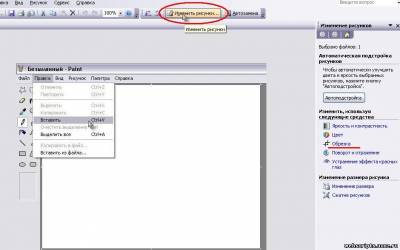Каталог статей
| Главная » Статьи » помощь веб-мастеру |
| В категории материалов: 123 Показано материалов: 81-84 |
Страницы: « 1 2 ... 19 20 21 22 23 ... 30 31 » |
Сортировать по: Дате · Названию · Рейтингу · Комментариям · Просмотрам
-
Автор: uMaster Получить ссылку
В новом окне Просмотров:[987]
 Добавлено:13.10.2009
Добавлено:13.10.2009 Подробнее
Подробнее
При регистрации домена нужен скан паспорта! > уроки
Теперь для регистрации домена надо скан паспорта!
Вот леди иджентельмены свершилось(С первого октября 2009 года вступают в силу новые правила регистрации доменов в зоне RU. Теперь чтоб зарегесрировать домен надо предявлять скан паспорта своей страны.
Вот маленько FAQ:
Вопрос: предоставлять данных нужно при каждой регистрации?
Ответ: нет, достаточно будет один раз подтвердить свои данные.
Вопрос: как я могу подтвердить данные?
Ответ: для подтверждения данных Вам необходимо будет предоставить
Регистратору копию документа, удостоверяющего Вашу личность (паспорта).
Вопрос: как нужно будет предоставлять копию документа – по e-mail или по обычной почте?
Ответ: достаточно будет отправить отсканированный паспорт на e-mail Регистратору.
Вопрос: и что теперь регистрировать домены RU можно только гражданам РФ?
Ответ: нет, регистрация домена в зоне RU по-прежнему возможна гражданам совершенно любых стран.
Вопрос: а что будет с теми доменами, которые были зарегистрированы до 1 октября? Для их продления тоже нужен будет паспорт?
Ответ: нет, для продления доменов, зарегистрированных до 1 октября 2009
года предоставление паспорта не нужно. Вы сможете спокойно продлевать
эти домены. Предоставление паспорта касается только регистрации новых
доменов.
Вопрос: смогу ли я переносить к другому регистратору домены, зарегистрированные до 1 октября?
Ответ: Вы не сможете переносить домены к другому Регистратору, не
сможете передавать права на домены, не сможете менять данные
Администратора для доменов, зарегистрированных до 1 октября 2009 года
без предоставления документов, подтверждающих Ваши данные. Поэтому если
Вы собираетесь делать эти операции, то данные нужно будет подтвердить.
Вопрос: говорят, что теперь Регистратор сможет в любое время запросить
подтверждение данных для любых доменов и если их не предоставить, то
домен заблокируют. Это правда?
Ответ: да, это так. Регистратор
имеет право запросить подтверждение данных (т.е. паспорт) для любых
доменов, даже тех, которые были зарегистрированы до 1 октября 2009
года. И в случае, если Вы не предоставите подтверждение данных в
определенный срок, то домен будет снят с делегирования (т.е. попросту
заблокирован).
Вопрос: в каких случаях Регистратор может запросить подтверждение данных для доменов?
Ответ: конечно же Регистратор не будет проверять все домены подряд на
предмет неверных данных. Но вот если поступит какой-нибудь запрос из
правоохранительных органов например, или возникнет спор по домену, или
же неверные данные будут видны «невооруженным глазом», то готовьтесь к
проверке. Советуем прекратить всякую незаконную и аморальную
деятельность на доменах, которые у Вас зарегистрированы на «левые»
данные и которые Вы боитесь потерять.
Вопрос: мои домены зарегистрированы на данные несуществующего человека. Что мне делать?
Ответ: продлевать эти домены Вы сможете без подтверждения данных. Но
если Регистратор запросит подтверждение, то, увы, домены будут сняты с
делегирования (заблокированы), т.к. Вы не сможете подтвердить эти
данные.
Вопрос: я купил домен (мне его подарили), но при этом права на домен мне не передали. Что мне делать?
Ответ: Продлевать Вы домен сможете без проблем (см. ответ на предыдущий
вопрос). Но срочно связывайтесь с истинным владельцем домена и просите
у него заранее копию его паспорта, а то вдруг Регистратор запросит её .
Либо готовьтесь к официальной процедуре передаче Прав на домен. Сделать
её можно как до 1 октября, так и после.
-
Автор: uMaster Получить ссылку
В новом окне Просмотров:[1277]
 Добавлено:12.10.2009
Добавлено:12.10.2009 Подробнее
Подробнее
Где взять уникальный контент(текст) бесплатно или дешево платно. > уроки
Что такое уникальный контент?
Это содержание, которое ранее никогда не публиковались и не имеет дубликатов. Например, вы написали статью и опубликовал на сайте, это уникальное содержание. Если ваша статья перепечатана на другом сайте, это не является уникальным. Естественно, поисковые системы, чтобы дать пользователю более высоких результатов, попробуйте удалить из базы данных всех двухместных и выдавать результаты поиска ссылки на только одну копию этого документа. Это дубликат фильтра содержимого.
Для чего нужен уникальный контент?
Роботы поисковых систем Яндекс, Google и других неустанно день и ночь делают поиск контента - обрабатывают информацию, собирают страници с новой информацией. Просмотрев новую (уникльную)страницу поисковоая система с удавольствием "кушает страницу" и дает странице индекс номер, и "назначают" его в память, только при условии если она является уникальной по своему содержанию.
Теперь посмотрим на примере.
Робот находит страницы, где содержание, которое уже где-то было в любом другом месте. Это может быть популярныме новости на разных сайтах. Это может быть чья то авторская публикации. И хорошо, если страницы попадают в ту же поисковый индекс. Украденный контент на сайте легко может быть найден автором, автор может беспроблем найти вас и наказать. Результат наказания может стать баном вашего сайта в поисковых системах, а парой доходит до закрытия самого сайта. Совет от бывалых - не п*зд*йте бездумно уникальный контент, а то бездумно могут отп*зд*ть вас!
Робот никогда не занесет в свой индекс страницу с контентом каторый у него уже есть, поэтому не тратьте силы набездумное копирование пользы от этого не будет. Поэтому дублирование текстов не имеют индекс, который означает, что их позиции на ваш сайт для робота "пустое пространство". Ни популярность от дублированной информации, или рейтинга, или посетителей на Ваш сайт НЕ БУДЕТ, а вот геморой и проблемы возможно будут!
Где взять уникальный контент для сайта?
Теперь перейдем к самому главному вопросу который мучил и мучает многих WEB-мастеров это "Где взять уникальный контент?" для сайта. Полазив просторах интернета я решил выложить здесь все платные и бесплатные способы каторые помогут вам в раскопках уникального контента на просторах интернета для собственного сайта.
-----------------------------------------------------------
Платные способы
Для начала я хочю рассказать об платных способах добычи уникального контента
1) tnx.net
На этом сервисе много готового, уникального контента, все статьи расфасованы по тематикам. Находка нужного вам контента не составляет больших усилий, все удобно и понятно. По цене очень выгодна, одна статья за 0.09$
2) Пока что то дешевле и уникальней ненашел =)
Если у вас есть есче платный,дешовый качественный способ наполнения сайта контентом, пишите в личку или оставляйте коменты.
-----------------------------------------------------------
Бесплатные способы
Ну и вот перейдем к самому желаемому это бесплатный способ получить уникальный контент
1) gtbCore
gtbCore — сервис который поможет вам наполнить сайт уникальным контентом
2) Сканер
Суть проста обьяснят думаю смысла нет, а уникальный текст есть)
3) Рерайтинг
Смысол рерайтинга брать исходную статью и переписать ее собственными словами или заменить слова на синонимы.Ниже представленны несколько программ для синонимизации текста.
------------------------------------------------------------------------------
1) WordSyn
Высокая скорость работы, оригинальный перевод слова(переводится в томже родечисле,падеже), большая база синонимов, возможность создания шаблонов для размножения и д.т.
2) СинМастер 1.0 - 2.0
Смысл программы как и у предыдущей программы менять слова на синонимы.Уникальность текста неплохая, по расценкам copyscape текст после обработки считается уникальным.
3) Пока чего то стоещего не нашел(
Если у вас есть предложение по данному способу пишите в коментах.
--------------------------------------------------------------------------------
4) Переводчик
Данным способом можно добиться 100% уникальности текста но текст после обработки будет не для читателей.
Да нный способ выглядит примерно так. 1) Идем на гугловский переводчик 2) Берем текст каторый нам нужно сделать уникальным 3) Переводим на английский язык 4) Теперь берем наш переведенный английский текст и переводим обратно на русский.
Пользоваться таким не советую если вы хотите наполнят уникальным контентом нормальный сайт, ну а если вам просто нужно наполнить срочно свой говносайт то в принципе сгодится для говноклепа)
5) Переводчик
Есче оди способ связанный с переводчиком.Смысл таков, просто ищем в интернете например английскую статью "How to untwist the site?" и наглым способом копируем английскую статейку и переводим темже гуловским переводчиком(И обязательно проверяем на уникальность(навсякий случий)).
6) Яндекс
Вот теперь сам яндекс помогает, жалко темы статей не сильно разнообразны и касаются только школы, но для говносайта сойдет или для сайтов касающихся тем школьных предметов.
адресок
7) Заброшенный контент
Вот адресок сайта с базой заброшенного контента, заходим ищем нужную категорю выбираем нужную статью(незабываем про проверки на уникальность текста) и публикуем на сайте.
8) Красть контент
Простой способ иногда бывает просто нереальным, трудность заключается в том что вам нужно скопировать контент апонента и быстрее его добавить в индекс яндекса, этот способ Я НЕРЕКОМЕНДУЮ ИСПОЛЬЗОВАТЬ НИКОМУ, просто пишу чтоб знали, ато проблем как яписал ранее можно получить уйму!
---------------------------------------------------------------------------------------------------------------------------
Сейчас представлен не полный список способов получения уникального контента,
в дальнейшем статья будет дописываться, а пока самые известные способы каторые я нашел в интернете.
-
Автор: uMaster Получить ссылку
В новом окне Просмотров:[1069]
 Добавлено:12.10.2009
Добавлено:12.10.2009 Подробнее
Подробнее
Внутренняя оптимизация сайта > уроки
Здравствуйте начинающие web мастера.
Сегодня я расскажу вам об основах раскрутки – внутренней оптимизации сайта.
1) Так же, как театр начинается с вешалки, так и раскрутка сайта начинается с выбора домена (желательно второго уровня). Домен не должен быть длиннее семи, восьми символов до точки, ибо пользователи должны легко его запоминать. Домен должен соответствовать содержимому вашего сайта, т.е. если у вас софт-контент, то и домен должен быть например soft.ru, program.com и т.д.
2) Ключевые слова и описание. Сейчас их значимость не столь велика, как ранее, но все же они имеют некоторый вес. Подбирать ключевые слова и описание необходимо опять же, с учетом содержимого вашего сайта. Допустим, если у вас сайт о JavaScript, то и в ключевых словах и описании, слово “javascript” должно повторяться около трех, четырех раз, в сочетании с другими словами. Например, так: javascript, скачать javascript, учебник по javascript и т.д.
Для тех, кто не знает, ключевые слова и описание нужно прописывать через запятую, между <head> и </head> таким образом:
<meta name="keywords" content="Ваши ключевые слова, ваши ключевые слова, ваши ключевые слова, ваши ключевые слова, ваши ключевые слова, ">
3) Тег <TITLE>. Очень важный тег. Он отображает название вашей страницы. Посмотрите сейчас в левый верхний угол вашего экрана. Видите название? Вот это и есть тот самый тег. Теперь поговорим о том, что нужно в нем писать. Конечно, мы можем прописать там название страницы, например “Главная”, “Мои фото” и все это будет смотреться очень аккуратно и вроде бы правильно. Но если мы хотим выжать из этого тега максимум, то нам необходимо пренебречь аккуратностью, и опять же с учетом вашего контента, прописать в нем те слова, которые максимально отражают содержимое вашего сайта и встречаются на странице, хотя бы три раза. Ну, или просто можете вставить туда ключевые слова, о которых говорилось во втором пункте.
Как прописать title? Очень просто: между <head> и </head> ставим: <title>Ваше описание</title>
4) Теги <H1> и <H2>. Это такие заголовки, отличающиеся своими размерами (самый большой – h1, самый маленький – h6). Эти теги имеют большой вес, и их очень любит Яндекс. Заголовок h1 необходимо употреблять на странице не более двух раз, заголовок h2 – не более четырех, ибо за превышение этих пределов можно получить БАН! В этих заголовках должны содержаться самые важные слова, например если у вас online кинотеатр, то в тег h1 должно быть заключено следующее: <h1>Фильмы online</h1>, а в h2 например это: <h2>Смотреть фильмы online</h2>
Выглядит все это не очень красиво, но можно и это подправить через CSS. Просто прописываем все в том же head такую строчку:
<style type="text/css">h2{font-size: 12px;}</style>
5) Тег <strong> . Собственно он предназначены для того, чтобы выделить текст жирным шрифтом и указать пользователю на его важность. Точно не знаю, в каком количестве его нужно использовать, думаю, определенного ограничения нет, но и заключать весь текст в этот тег тоже не стоит.
Как его использовать? <strong>ваш текст</strong>
Ну, думаю, хватит на сегодня, статья и так получилась длинноватой, а судя по моему опыту, пользователи не любят километровые статьи.
-
Автор: uMaster Получить ссылку
В новом окне Просмотров:[786]
 Добавлено:12.10.2009
Добавлено:12.10.2009 Подробнее
Подробнее
Как сделать скриншот? > помощь веб-мастеру
Решил написать небольшой faq по этой теме, т.к. многие до сих пор не знают, как это делается.
Сразу к делу. На вашей клавиатуре есть кнопочка под названием "Print Scrn". Чаще все, она находится в одном ряду с клавишами F1, F2 и т.д. Так вот, чтобы сделать скриншот, необходимо:
1) нажать на "Print Scrn".
2) Открыть Paint (Пуск-->Программы-->Стандартные-->Paint).
3) Перейти на вкладку "Правка" и выбрать пункт "Вставить" (это действие можно заменить нажатием сочетания клавиш Ctrl+V). После чего, откроется ваш скриншот.
4) Затем, выбираем Файл-->Сохранить как... И сохраняем в нужное место.
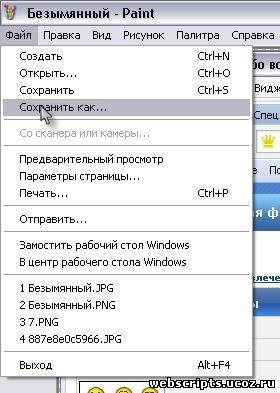
Все. Скриншот вашего экрана готов!
Теперь о том, как его обрезать или уменьшить.
Находим наш скриншот, щелкаем по нему правой кнопкой мыши и выбираем Открыть с помощью-->Microsoft Office Picture Manager
Откроется ваш скриншот. Щелкаем на кнопку: "Изменить рисунки". Справа откроется дополниетльное меню, в котором нам необходимо выбрать пункт "Обрезка".
Вот и все. Далее формируем рисунок по вашему усмотрению, щелкаем "Ок" и сохраняем.
Сайт оптимизтрован для просмотра в брузерах:Firefox & Opera при разрешении экрана 1280x1024 пикселя.